大家好,朋友们:
欢迎来到V?微信官方账号【爱侃科技世界】
所有软件资源都是永久免费的!
这个数字所以软件都是试的,请放心使用!
本号继续更新软件、系统安装教程、考证材料等各种福利!
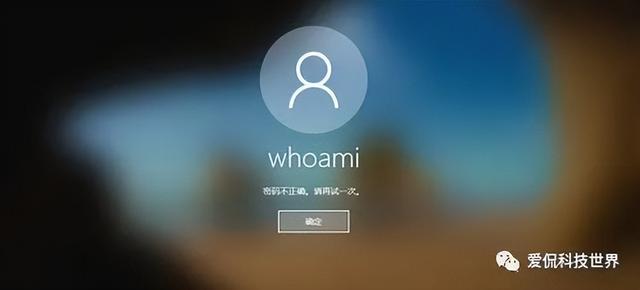
我相信忘记电脑启动密码这件事经常发生,忘记密码该怎么办?
这个问题困扰着很多小伙伴,今天,我将教你一个轻松重置计算机启动密码的最简单方法
教程须知:注意工具准备:
1:一个至少8G的U盘、
2:另一台电脑(用于制作)PE系统)
本教程分为三个步骤:制作PE系统、进入PE系统,重置密码
虽然教程简单,但是细节很重要!请仔细阅读文章教程!请仔细阅读文章教程!
(本方法适用于win10、win8、win7系统)。

三个步骤:密码重置:
一、制作PE系统:
1、在“”V?微信官方账号回复:002(获取)PE工具)
2、下载工具后,根据安装教程制作工具PE系统。
二、进入PE系统:
1.把制作好PE系统的U盘插入忘记密码的计算机,启动后按下「U快捷键启动盘」(快速连续按非长按)。
比如我的电脑是台式机华硕主板,开机后连续按压F11。
各品牌电脑启动U盘启动快捷键如下图所示:
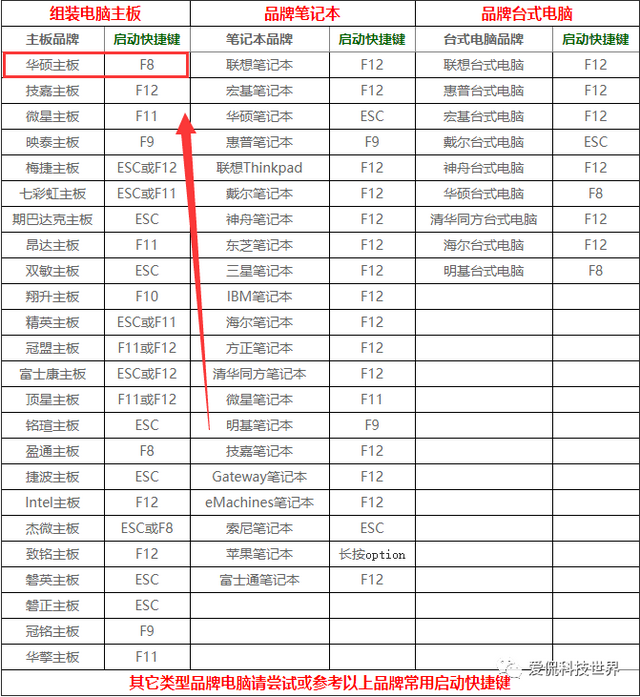
2.按键盘上下方向「↑↓」,选择U盘启动! 注:(一般选项显示:UEFI字样、USB或者U盘品牌的英文名称是)
我在这里选的是「UEFI」,按「Enter」键后电脑进入PE。
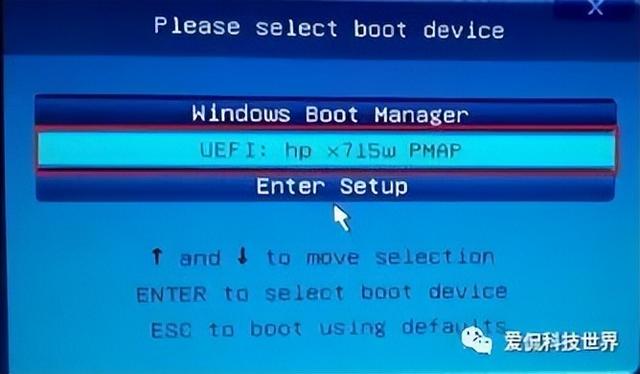
注意:按下快捷键后,没有U盘启动项(通常是自动设置的),需要进入电脑Bios设置U盘是第一个启动项目,每个品牌的计算机设置方法不同,你可以自己百度。
三、重置密码:
1.进入PE系统后,双击「Windows密码修改」。

2.点击「打开」。
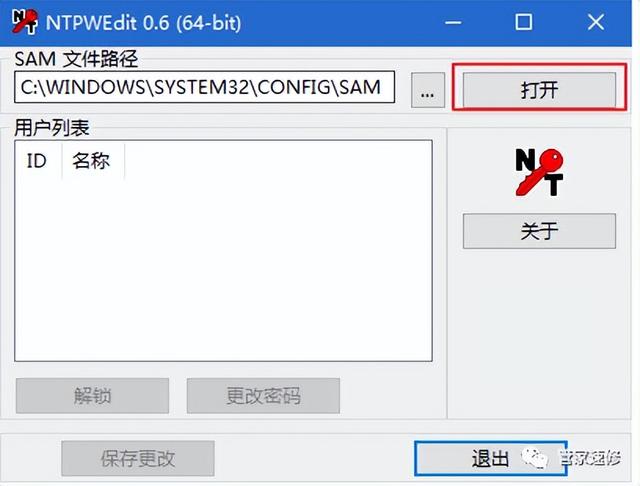
3.选择电脑名称,点击「更改密码」。
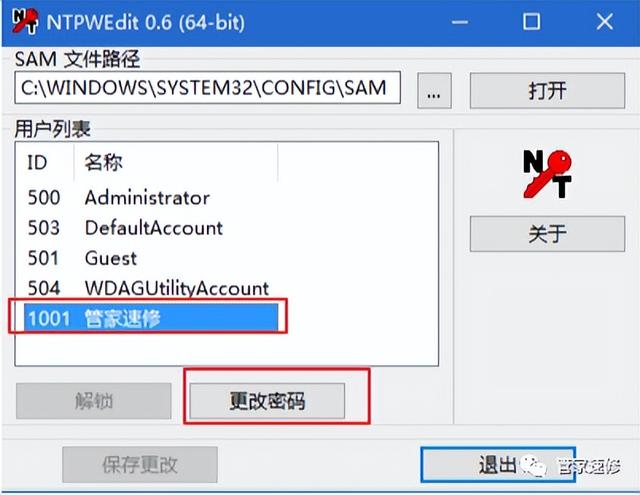
4.在「新密码」和「验证」输入您想要设置的启动密码,单击「确定」。
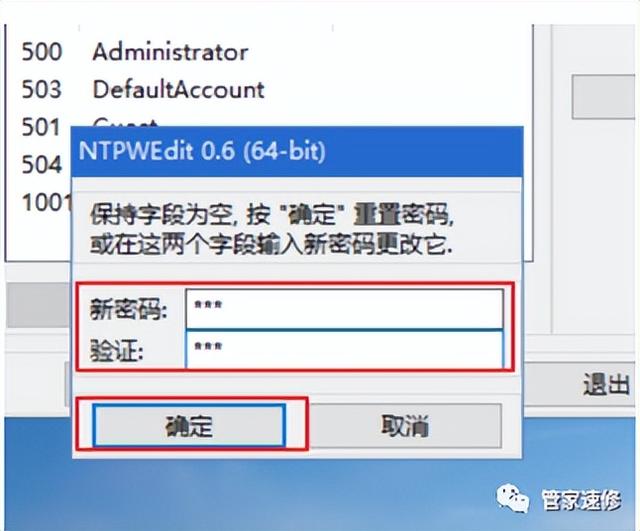
5.点击「保存更改」。
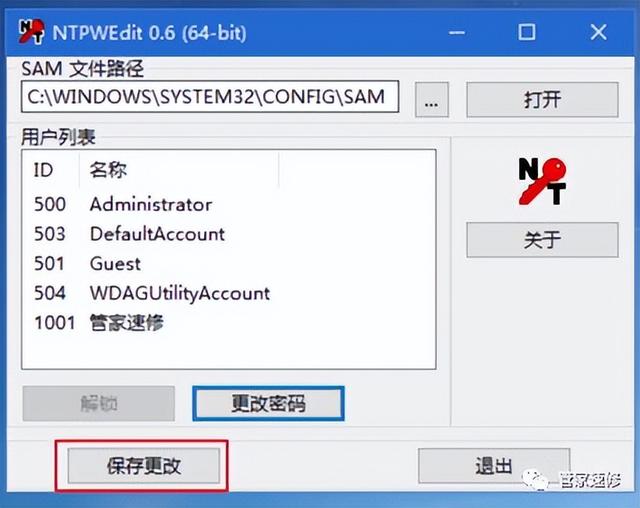
6.完美结束,大功告成。刚设置密码就可以重启电脑输入打开电脑!

